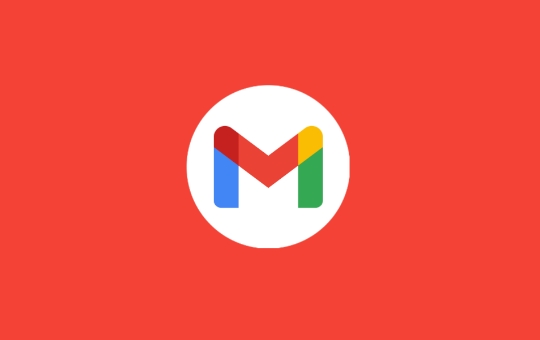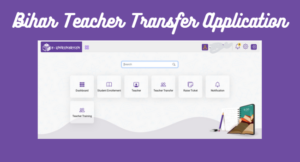अगर आप एंड्रॉयड फोन यूजर है तो आपके पास जीमेल अकाउंट जरूर होगा. जीमेल का पासवर्ड इस्तेमाल करने की जरूरत नहीं पड़ती है इसलिए इसके पासवर्ड को याद रखना भी मुश्किल हो जाता है. इस वजह से लाखों लोग अपना Gmail अकाउंट का password भूल जाया करते हैं. अगर आप भी अपने जीमेल का पासवर्ड भूल गए हैं, तो यहां बताए गए तरीकों से पासवर्ड चेंज कर सकते हैं.
जीमेल गूगल द्वारा चलाई जा रही सबसे सुरक्षित ईमेल की सुविधा है. इसलिए जीमेल पासवर्ड भूल जाने पर आपकी सुरक्षा के चलते गूगल कई सुरक्षा क्वेश्चंस के साथ विकल्प भी देता है जिससे आप अपना ईमेल पासवर्ड पता कर सकते हैं. तो चलिए जानते हैं Gmail password कैसे पता करें.
Gmail का Password कैसे पता करें?
पासवर्ड भूल जाने पर दोबारा से जीमेल का पासवर्ड बनाने के लिए आपके पास कुछ चीजों की आवश्यकता रहेगी. आपको अपना जीमेल एड्रेस पता होना चाहिए, इसके साथ ही गूगल के द्वारा कुछ जानकारियां मांगी जाती है जिससे वह आपकी ओनरशिप वेरीफाई कर सकें. नीचे बताई गई चीजों में एक अथवा दो चीज उपलब्ध होने पर आप आसानी से अपना पासवर्ड चेंज कर पाएंगे.
- Registered Mobile Number
- Recovery Email
- Last remember Password अंतिम याद पासवर्ड
- Logged in Device
इनमें से कोई दो चीज है अगर आपके पास मौजूद हैं, तो आप आसानी से अपना जीमेल अकाउंट का पासवर्ड रिसेट कर पाएंगे.
Registered Mobile Number से Gmail password पता करना
अगर आपके पास आपका रजिस्टर्ड मोबाइल नंबर मौजूद है तो आप अपनी जीमेल का पासवर्ड रिसेट करना या फिर पता करना बहुत ही आसान हो जाता है.
- आपको अपने वेब ब्राउज़र में gmail.com पर जाना है
- उसके बाद अपना ईमेल एड्रेस टाइप करना है
- इसके बाद फॉरगेट पासवर्ड पर क्लिक करना है
- कोड रिसीव करने के लिए मोबाइल नंबर सेलेक्ट करें आपके पंजीकृत मोबाइल नंबर के अंतिम 3 अंक यहां दिखाई देंगे
- अगली स्टेप में अपना पूरा पंजीकृत मोबाइल नंबर डालें.( कई वारिस की जरूरत नहीं पड़ती)
- गूगल की तरफ से आपके मोबाइल नंबर पर कोड आएगा उसको डालें.
- अब आपकी नई स्क्रीन पर पासवर्ड बनाने का विकल्प आ जाएगा.
- दो बॉक्स होंगे उसमें दोनों में एक जैसा पासवर्ड डालें. उसके बाद नेक्स्ट बटन पर क्लिक कर दें.
इस तरह आपका पासवर्ड बनकर तैयार हो जाएगा. इसको कहीं लिख कर रख ले वरना आप दोबारा भूल जाएंगे.
Recovery Email से जीमेल का नया पासवर्ड बनाना
किसी दूसरे ईमेल एड्रेस का इस्तेमाल करके अपने जीमेल एड्रेस के पासवर्ड को रिकवर करने के लिए आपके Gmail अकाउंट में कोई रिकवरी ईमेल एड होना चाहिए.
जो ईमेल रिकवरी ईमेल के रूप में आपके gmail एड्रेस से जुड़ा होगा उसी की सहायता से पासवर्ड रीसेट किया जा सकता है.
- इसके लिए आपको gmail.com पर जाना है
- Email box पर अपना उस ईमेल एड्रेस को दर्ज करना है जिसका पासवर्ड आप भूल गए हैं
- इसके बाद पासवर्ड डालने का विकल्प आएगा उसमें कुछ ना डालें
- फॉरगेट पासवर्ड ऑप्शन पर क्लिक करें
- इसके बाद आपको सेंड ओटीपी to recovery ईमेल सेलेक्ट करना है
- यहां पर आपकी जीमेल अकाउंट से रजिस्टर्ड रिकवरी ईमेल एड्रेस के लास्ट के कुछ अंक दिखाई देंगे
- जिस ईमेल एड्रेस पर आपकी एक्सेस हो उसे पर क्लिक करें
- आपकी ईमेल एड्रेस पर ओटीपी पहुंच जाएगा
- ओटीपी को दर्ज कर दें
- स्क्रीन में अब आप अपना पासवर्ड बना सकते हैं
इस तरह रिकवरी ईमेल का इस्तेमाल करके आप gmail पासवर्ड रिसेट कर पाएंगे पासवर्ड बना पाएंगे.
Last remember Password से Gmail का password रीसेट करना
अगर आप जीमेल का पासवर्ड भूल गए हैं तो गूगल आपको gmail का password पता करने के कई सारे विकल्प देता है, जिसे आप जीमेल का नया पासवर्ड बना सकते हैं. जैसे अगर आपको अपना पुराना पासवर्ड याद है तो भी आप आसानी से अपना जीमेल आईडी का नया पासवर्ड बना सकते हैं.
- इसके लिए आपको gmail.com पर जाना है और वहां पर ईमेल वाले बॉक्स में अपना जीमेल आईडी ऐड करना है.
- इसके बाद पासवर्ड वाले कॉलम में गलत पासवर्ड या फिर पुराना पासवर्ड डाल करके सबमिट करना है.
- एक दो बार ऐसा करने के बाद आप फॉरगेट पासवर्ड पर क्लिक कीजिए.
- ऐसा करने पर आपको ओल्ड पासवर्ड या फिर Last remember Password का ऑप्शन पासवर्ड रिसेट करने के लिए मिलेगा.
- अब यहां पर आपको कोई भी पुराना पासवर्ड डाल देना है. ध्यान दे आपको वही पुराना पासवर्ड डालना है जो आपके भूले हुए पासवर्ड से पहले वाला पासवर्ड था.
- Last remember Password डालने के बाद आपको नया पासवर्ड बनाने का ऑप्शन मिल जाएगा.
- इसके बाद आप अपना नया पासवर्ड बना सकते हैं.
इस प्रक्रिया में एक ध्यान देने वाली चीज यह है किया सारी प्रक्रिया आपको अपने इस डिवाइस में करनी है जिसमें कभी आप अपनी वह जीमेल आईडी इस्तेमाल करते थे. अगर आप किसी नए मोबाइल या कंप्यूटर में इस प्रक्रिया को करके अपना पासवर्ड बनाने की कोशिश करेंगे तो कभी सफल नहीं होंगे.
Logged in Device से Gmail का नया password बनाना
यदि आपके मोबाइल फोन में जीमेल आईडी लॉगिन है और आप किसी दूसरे डिवाइस यानी कि लैपटॉप अथवा कंप्यूटर या फिर किसी अन्य मोबाइल फोन में अपनी जीमेल आईडी का इस्तेमाल करना चाहते हैं और आप अपना पासवर्ड भूल गए. ऐसी स्थिति में Logged in Device शो जीमेल का पासवर्ड रिसेट करने की प्रक्रिया कम आती है.
- इसकी प्रक्रिया में आप अपने नए डिवाइस पर gmail.com वेबसाइट खोलिए.
- ईमेल बॉक्स में अपनी जीमेल आईडी डालिए.
- नेक्स्ट पर क्लिक करते ही आपके लोगों डिवाइस का नाम दिखाई देने लगेगा. आपके मोबाइल पर वेरिफिकेशन के लिए नोटिफिकेशन जाएगा.
- अगर ऐसा विकल्प न आए तो फॉरगेट पासवर्ड पर क्लिक कर दीजिए. और उसके बाद Logged in Device ऑप्शन पर क्लिक कीजिए.
- इसके बाद आपके मोबाइल फोन पर एक नोटिफिकेशन गूगल की तरफ से आएगा.
- गूगल की तरफ से की नोटिफिकेशन पर Yes कर दीजिए. आपके मोबाइल और दूसरे डिवाइस दोनों पर तीन अलग अलग तरह के नंबर आएंगे. जो नंबर मैच हो रहा हो उसको अपने मोबाइल पर सेलेक्ट कर दीजिए.
- अब आपके पास नया पासवर्ड बनाने का ऑप्शन आ जाएगा.
इस तरह Logged in Device विकल्प का इस्तेमाल करके आप अपनी जीमेल आईडी का पासवर्ड बना सकते हैं. यह प्रक्रिया बाकी सब में बहुत ही आसान है. इस प्रक्रिया में अगर आप अपना पासवर्ड ना भी बदलना चाहे हैं, तो बिना पासवर्ड बदले ही आप अपने नए डिवाइस में लॉगिन कर सकते हैं.
जीमेल आईडी का पासवर्ड भूला आम बात है, लगभग हर कोई जीमेल आईडी का पासवर्ड भूल जाता है लेकिन Gmail password रिसेट करने की प्रक्रिया और भी सुरक्षित तथा आसान है.
यहां पर बताए गए तरीकों से आप आसानी से अपनी जीमेल आईडी का पासवर्ड पता कर सकते हैं और नया पासवर्ड बना सकते हैं.
निष्कर्ष
इस आर्टिकल में हमने आपको जीमेल आईडी का पासवर्ड बनाना सिखाया है, यदि आप अपनी जीमेल आईडी का पासवर्ड भूल गए हैं और अपने जीमेल अकाउंट को एक्सेस करने में समस्या आ रही है, तो यहां बताएंगे तरीकों से आप आसानी से समस्या का निजात पाएंगे.